更多下载地址
win10系统应用程序正常初始化“0xc0000135”失败的还原步骤
- 软件介绍
- 软件截图
- 相关软件
- 相关阅读
- 下载地址
win10系统应用程序正常初始化“0xc0000135”失败的还原步骤?
大家在用win10系统电脑工作和学习的过程中,可能会出现win10系统应用程序正常初始化“0xc0000135”失败的情况。如果遇到win10系统应用程序正常初始化“0xc0000135”失败的问题应该如何处理呢?对于电脑水平属于小白的用户来说一般不知道win10系统应用程序正常初始化“0xc0000135”失败到底该怎么处理?其实很简单只需要首先,在百度上搜索“nET.Framewok”,再点击下载。接着,下载好之后,双击exe文件进行安装。今天小编就给大家详细介绍一下关于win10系统应用程序正常初始化“0xc0000135”失败的处理办法:
综上所述,便是win10系统应用程序正常初始化“0xc0000135”失败的还原步骤了,觉得本文章实用的小伙伴们,可以多多关注笔记本之家的教程哦。
大家在用win10系统电脑工作和学习的过程中,可能会出现win10系统应用程序正常初始化“0xc0000135”失败的情况。如果遇到win10系统应用程序正常初始化“0xc0000135”失败的问题应该如何处理呢?对于电脑水平属于小白的用户来说一般不知道win10系统应用程序正常初始化“0xc0000135”失败到底该怎么处理?其实很简单只需要首先,在百度上搜索“nET.Framewok”,再点击下载。接着,下载好之后,双击exe文件进行安装。今天小编就给大家详细介绍一下关于win10系统应用程序正常初始化“0xc0000135”失败的处理办法:
首先,在百度上搜索“nET.Framewok”,再点击下载。
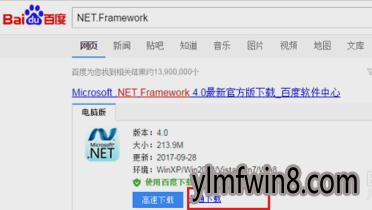
接着,下载好之后,双击exe文件进行安装。
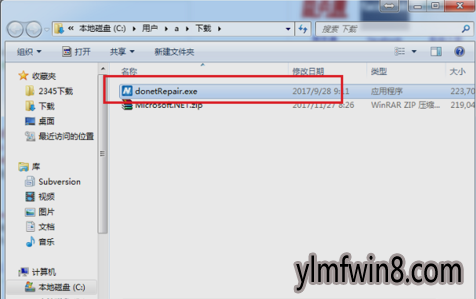
下一步,再进到nET.Framework的版本选择界面后,点击选择“.net4.6”。
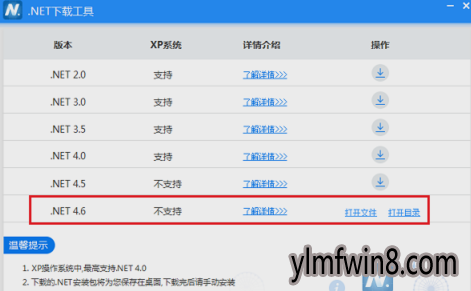
然后就进入到nET.Framework 4.6的安装界面,然后勾选同意条款,点击安装。
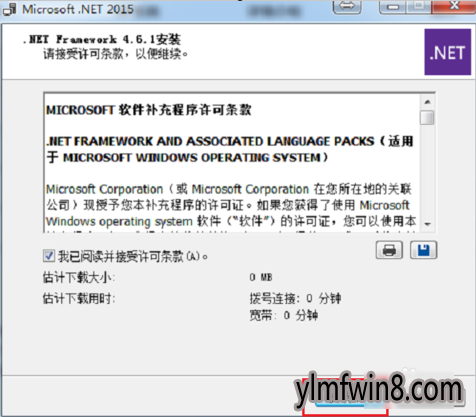
然后就开始安装,安装的时候耐心等待几分钟。
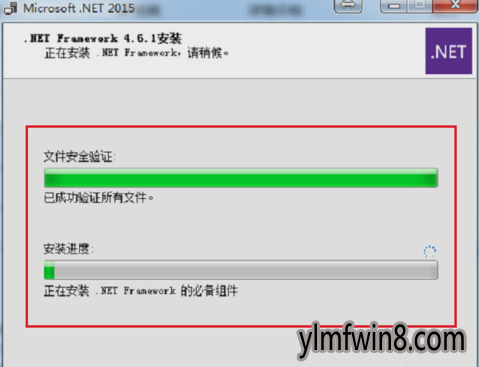
最后,安装好了之后就点完成即可。
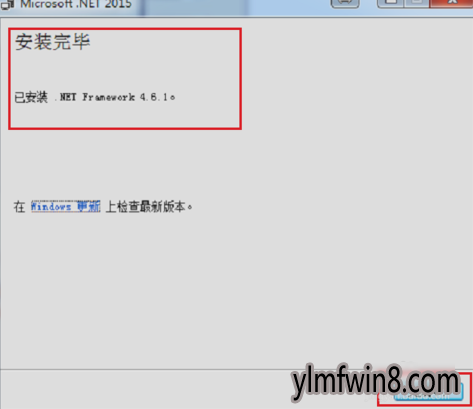
综上所述,便是win10系统应用程序正常初始化“0xc0000135”失败的还原步骤了,觉得本文章实用的小伙伴们,可以多多关注笔记本之家的教程哦。
相关软件
- [系统工具] 冰点还原精灵WIN10系统永久版v2.3.5
- [系统工具] 鸿蒙系统官网下载v3.2.2
- [雨林木风Win10系统] 雨林木风Ghost Win10x86 全新专业版 2020v03(永久激活)
- [系统工具] 华为鸿蒙系统pc版官网v4.5
- [雨林木风Win10系统] 雨林木风 Ghost Win10 32位 企业版 V2018年10月 (绝对激活)
- [办公软件] 易税门户下载|易税门户所得税代缴系统v9.509企业通用版
- [系统其它] 黑苹果系统免费下载v10.2
- [机械电子] ScanMaster-ELM下载|ScanMaster-ELM汽车诊断系统v10.164极简正式版
- [文件工具] 华为鸿蒙系统pc版v4.5
- [雨林木风Win10系统] 雨林木风 Ghost Win10 x64位 企业版 2018.12 (完美激活)
- 热门手游
- 最新手游
- 本类周排行
- 本类总排行
- 1win8系统windows installer服务拒绝访问如何办
- 2电脑截图快捷键(电脑截屏快捷键大全)XP/win8/win8/win10系统
- 3win8系统休眠后恢复后网络连接不上如何办
- 4win8系统怎么屏蔽浮动的小广告和跳出窗口
- 5win8系统任务栏不显示预览窗口如何办
- 6win8系统在玩游戏的时候怎么快速回到桌面
- 7win8系统菜单关机按钮消失的找回办法
- 8wmiprvse.exe是什么进程?wmiprvse.exe cpu占用高如何禁止
- 9win8系统scardsvr.exe是什么进程?我真的懂scardsvr.exe禁用办法
- 10hkcmd.exe是什么进程?win8下如何禁止hkcmd.exe进程?






